今年は、長女夫婦の帰省もなく、昨年から同居していた義母も自宅に帰ったため、しずかな大晦日となった。
年末に義両親の引っ越しがあったことと、休みが3日しかなかったのでバタバタしている間に年末に。
ガキ使の放送もないので、紅白ーCDTVで年越し。
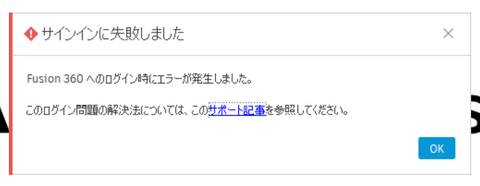 |
「サインインに失敗しました」のエラー表示が
内容は
Fusion360へのログイン時にエラーが発生しました。
このログイン問題の解決法については、このサポート記事を参照してください。
サポート記事にリンクがあったのでクリックしたが404エラーで何もわからない状態。
ブラウザからAutodeskのマイページに飛んでみたが、ログインに問題はない。Fusion360の修復やリセットを行ってみたが同じ。アンインストールして再インストールしてみたが、一向に解決できない。
ネットを探してもこれといった解決法は見つからなかったが、唯一パソコンの日にちが違っていてログインエラーが出たという事例を発見。
しかし、今回問題が生じたパソコンの日にちは問題ない。
原因が全くわからずどうしたものかと悩むこと数時間、原因が判明。バッテリー交換したばかりのパソコンで、少し手直しが必要だったため再度バッテリーを外して作業していた。
バッテリーを取り付け電源再投入の際にBIOSがリセットされて時間がわずかにずれていたのである。
時間を正しく修正することで、エラーなくFusion360が立ち上がるようになった。
時間が1時間ほど遅れていただけなのに、こんな面倒なことになるとは。。。
今年は年末の休みが少なく、29日から。新幹線で帰省したが混み具合はそれほどでもなかった(半分くらいは空席)。
帰宅すると早速Amazonからの荷物が(^^;)
 |
やはり寿命と思われたので、交換用の互換バッテリーをAmazonで捜索し年末年始の休みに間に合うよう手配していたのだ。
予定では元旦配達だったのだが、28日の夜には到着。商品を確認すると純正と全く同じ容量で一安心(CP03XL 11.55V 60.9Wh 5275mAh)。さくっと交換して運用開始である。
到着時の残容量は70%。いい感じの充電具合で、リチウムバッテリの運用上の注意事項が細かく書かれた保証書がついていた。
Amazonで一番安いものを購入したのだが、結果はなかなか良い商品であった。
一回目の満充電容量は55,000mAhと十分。このホームページの更新や、shotcutによるビデオ編集、書き出し。Handbrakeによるエンコード作業と結構負荷をかけて使用してみたが、残り65%と優秀である。
SSDの価格がどんどん下がり、2.5インチなら1TBで1万円切りは当たり前。M.2のSSDもSATAタイプなら安くなってきたが、NVMeタイプはちょっとお高め。高速タイプになると、2.5インチの2倍くらいはするのだが、年末特価で、超激安の高速タイプM.2 NVMeを発見したので購入した
 |
512GByteモデルを購入したのだが、ななんと\5,000以下!!!。標準速度のタイプでもこの位なので、高速タイプでは破格の値段である。
Hanyeって怪しいメーカでは?と思われるかも知れないが、5年位前に購入したMicroSDXCが速度低下もなくまだまだ使えるので、品質に信頼はある。
※比較用に右にならべたM.2はPCIe Gen3x4のESSENCORE KLeVV C710。こちらは廉価版なので読み込み1,950MB/sと普通。数ケ月前に購入したものだが、ストックしている間にどんどん価格が下がって複雑な気持ち。
MacBookが増えてきたので、ACアダプタが足らなくなってきた。しかし、MacBook用MagSafe2アダプタは結構高い。現行のMac同様Type-Cで充電できないかと、調べてみたところ、画期的なアダプタを発見(トライメイトTR-MS0001-SV)。
 |
これこれって。探していたものが簡単に見つかった。ただモノタロウは送料がかかるので、他の通販サイトで無いかと調べてみたところ、送料無料のものが見つかったので2個購入。
すぐに届いたので、わくわくしながらMacBookAirに接続。
 |
使えんし( ;∀;)。
もう一つを使ってみると、Macに通電は出来た\(^o^)/
でも、
 |
さらにこのアダプタの表示灯も、充電中はオレンジで完了で緑ってかいてあるのに、点灯しないし。
2個共不良品やん!
アマゾンでレビューを見ると、ほとんどの人が使えないと泣き寝入り。わたしは過去何度も不良品に当たっているので、購入先に連絡し代替品を要求した。
すぐに返事がかえってきて、出荷前に全数検査しているので不良品はありえないという話。相性かも知れませんねと書いてあり、代替品を送っても一緒でしょうと。が、この販売者神。全額返金、物はこちらで処分してくださいと。数時間後には注文がキャンセルとなり、返金となった。
これで、この2つのアダプタは煮ても焼いても良くなったので、とりあえず電源が入るほうをくまなくチェック!。
前から使っているMagsafe2アダプタと端子を見比べるみると、
 |
| 上が今回購入したアダプタ |
端子を先細のピンセットでひっぱってみたところ、少し出てきた。
その状態で、MacBookに接続してみたところ、表示灯がちゃんとオレンジに点灯し、充電中になるではないか。ちょっとの手直しで正常につかえるようになった\(^o^)/
ただ、もう一つのほうはどうやってもダメ。PDの電圧などが測定できるアダプタを接続して確認したところ、5Vで0mA。eMarkerが入っているはずなので、もっと高い電圧がでないといけないのだが、明らかにおかしい。
この使えないほうは、後日分解ばらばらにして確認するつもりである。
USBテスターを買った
FNB48というUSB Type-Cの電圧、電流が測定できる機器は数年前に購入し使っているのだが、PDの規格とかがわからないので、新しいものを探していた。
AmazonのセールでTC66が\3,000以下で発売されているのを発見し購入。
 |
| MacBookAirに使用してこの大きさ |
まず、両方向どちら向きに接続してもOK。PD充電器に単独で挿せば、種類、電圧、電流が確認できる。
さらに凄いのは任意の電圧で固定できる点。PD非対応の12Vの機器に使いたければ、固定して出力することができるのである。これとPD対応充電器があれば、多数のACアダプタを持ち歩く必要はなく、先端のチップだけあれば良いのである。
ノートパソコンにお茶を大量にこぼしてしまった。
それも、つい先日直したばかりのMacBookAir。水漏れジャンク品を直して、自分でまた水漏れさせてしまうという、なんともなさけない。
大量だったのですぐにバスタオルでふき取り、さかさまにして水分を排出。エアブローも念入りにして、電源をいれてみたところ無事?入ったので安心していた。
すると、いつの間にか画面が真っ暗に。
”スリープモードかな?”
と思い、キーボードを押してみても無反応。電源を長押ししてリンゴマークが出たと同時に、スピーカからブブブブという音が。
これはただ事ではないぞと思い分解してみたところ、
裏ブタの中にタプタプのお茶が。さらに
 |
 |
すぐに分解し各部をチェック。幸いにも焼けたりしている箇所はなさそうだったので、こたつの中にいれて乾燥。
 |
数時間後、再組立てして電源投入。とりあえず無事に立ち上がってきた。その後、しばらく使用しているが問題はなさそうなので、大丈夫かな?。
MacBookシリーズ、もしキーボード面に水をこぼしても、慌てて逆さまにしてはいけない。キーボード裏には防水シートが貼ってあるので、システムボードには水はかからず、底板にたまる構造となっている。その状態で逆さにすれば、溜まった水が全部システムボードにかかってTheエンド。後ろ側に傾けて、背面の排気口から水分を排出してから逆さまにするのがよさそう。
2012年モデルの液晶部分を移植した2015年モデルのMacBookAir。FaceTimeカメラのケーブルが短くて、使えないのは先日の日記で書いた通り。
両面テープでがっちりついた超薄型の液晶パネルを無傷で取り出して移植するのは不可能に近い。しかしFaceTimeカメラとWiFiのアンテナだけなら、ベゼルを外すだけで移植できそう。
練習用に、壊れているパネルを使ってシミュレーション。外側からアクセスしてへらを突っ込んでみると、液晶パネル自身が持ち上がり、”ミシッ”という音が。
外から作業すると液晶を割るのは間違いないので、内側からのアクセスに。ただ金属のへらを使用したり、溶剤を使うとパネルの表面が傷だらけになったり、バックライト部分に溶剤が流れ込んで使えなくなる恐れが。
そこで、ブリスターパックのPP板を切り出して、内側から分解する工具とした。これなら柔軟性があり薄く、パネルに傷を付ける心配もない。
 |
ただFaceTimeカメラの基板。2015年モデルと2012年モデルで異なっており、取付ねじの数が違う。幸いにも2012年モデルの液晶上半身に、2015モデルのFaceTimeカメラは取り付け可。逆は不可である。
 |
約7年前のモデル、ThinkPad10(20E4)を今さらながら入手。ThinkPad10は寝ながら動画を見る際に、重さ、サイズ、レスポンスのバランスが取れていて常用している。Z3795の20C1を使っていたのだが、x7-Z8700にアップされた後継の20E4がほしくて安価で出ないかずっと探していた。
先日やっと激安出品されているのを発見し購入した次第。購入価格はなんとたったの2,000円。
届いたものは
 |
 |
サクッと、Windows10 22H2をクリーンインストールし使用開始。YbInfoでバッテリーの状態を確認し、またまた驚き!。充放電回数たったの13回。使っていたとは思えない回数である。
予備でデットストックしていたものではないかと思われる。
eMMCのベンチマーク
 |
13インチモデルのMacBookAirを所有しているが、2012年モデルなのでかなり古い。もう少し新しいのがほしいなぁと探していると、2015年モデルが6,000円の激安で出品されていた。
当然ジャンク品で、起動するが画面が水濡れで表示しないと記載されてもの。起動するという言葉を信じて入札、ほとんど競り合うこともなく落札。
届いた商品を確認したところ、説明通り画面が真っ白で表示はしないが、起動音はするので大丈夫そう。
交換用の液晶パネルがないので、2012年モデルのMacBookAirとドナドナ(FaceTimeカメラの配線が届かないが)。
無事?のフォルダマークが表示された。256GByteのSSDもついていたので、そのままMacOSをインストール。無事起動したのでスペックを調べてみたところ
Core i7 2.2GHz メモリ8G!!!
最上位モデルのMacBookAir(Early2015)、激安だったので動けばいいな、という程度だったがCore i7(5650U 2.2GHz UP to 3.2GHz)モデルだったとは。
バッテリーも充放電回数309、6063mAhでまだまだ使える(Apple公式では1,000回が寿命としている)。
今回はいい買い物をした。
 |
後に調べてわかったことだが、機種ID:MacBookAir7,2となっており、2017年モデルと同じ。Core i7は2017年モデルと全く同じなので、2015年モデルだが中身は2017年モデルと同じと考えて良いだろう。
SD Cardスロットがある最後のMacBookAirなのだが、PCie接続で爆速。これも良い。内蔵のSSDもPCIeで結構速い!。
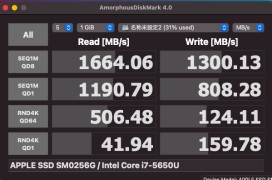 |
一年がアッという間に過ぎていく感じ。
Redmi Note 11を使用して約1週間。9sよりも画面が見やすく、軽いので使いやすい。9sはもう必要ないので、下取りにだそうかと考えている。
11はOCNモバイルONEの1G音声SIMで契約しているのだが、これがなかなか良い。メインはahamo、サブでpovo2、mineoを契約しているのだが、povo2は常時低速、mineoは昼休みはpovo2より遅いので、昼だけはテザリングでahamoの携帯に接続するという面倒な運用をしていた。
今回OCNを契約したことで、デュアルSIMで昼休みのみこちらに回線を切り替えることで快適に使えるようになった。モバイルONEには低速の節約モードがあり、これが意外と快適でpovo2やmineoの激遅モードよりはるかに速い(きっちり200k出ている)。
高速モードも繰り越しができるので、mineoが遅い時だけ使えば、十分な容量。
色々やることがいっぱいで更新が滞っていた。
スマホを買い替え(買い足し?)
約2年使用したxiaomi Redmi Note 9s。最近重く、さらにゴーストタッチのようなものも時々発生するので、買い替えを考えて色々探していた。
Redmi Note 9sを購入したOCNで久しぶりに新規での激安セールが始まったので、激安品を探し新規契約。
前回、1年でOCNの契約をやめていたのでブラックリスト入りしていないか心配だったが問題なく契約。
今回購入したのは、Redmi Note 11
 |
 |
9sに比べると、一回り小さくなったが、質量が9sの209gに対し、11は179gとかなり軽く、厚みも1mm位薄くなり持ちやすくなった。
スペック比較
| 9s | 165.8x76.7x8.8mm 209g | 6.67インチIPS | 2400x1080 | 4800万画素 | 22,800円 | 18w |
| 11 | 159.87x73.87x8.09mm 179g | 6.43インチ有機EL | 2400x1080 | 5000万画素 | 24,800円 | 33w |
激安品だが、この価格ではありえない有機ELでまぶしいくらい明るく見やすい。ステレオスピーカなのも珍しく、音量も音質もスマホとは思えないほどイイ!
5000万画素のフロントカメラ(特に動画)の性能はネットで酷評されているのであまり期待はしていない。
SOCは9sの720Gに対し680なので、スペックダウンのように思えたが、似たり寄ったり。実際に使用した感じは680のほうがスムーズに動作する。
Andoroid12へのバージョンアップもできたので、また2年位は使えるかな?
ここ最近GaNを使用したPD充電器が安価になり多数発売されている。約2年前、まだGaN使用の充電器が出始めのころに購入したが、大きさが滅茶苦茶コンパクトになっているのにびっくり。
今回、タイムセール特価で購入したのが
 |
 |
 |
| タイムセールで購入 | W数表示できるケーブルが付属 | 左はiPhoneに付属していた充電器 |
付属のケーブルは液晶がついており、W数とPDの有無が表示される。単品で買うと1000円位はするものなのでお得。
コンセント部分は固定で折り畳みできないが、壊れたことが何度もあるので、固定の方が信頼できる。
昔のノートパソコンについていた65WのACアダプタと比べたら違いは歴然!。
 |
GaNって凄い!!
色々なメーカのノートパソコンを多数所有しているのでACアダプターには苦労させられる。
最近のものならType-C給電ができるので問題ないが、昔のものはそれぞれ専用のアダプターが必要となる。
それを一気に解決できる便利なものを発見!。
 |
電圧は15V帯と20V帯に対応。パソコンに接続すると自動でスキャンを開始し、適正電圧を決めてくれるという凄いものである。
出力もV2になり100Wまで対応と、これ一つあればなんでも使える便利なケーブルである。
昨年購入し、毎日使っているイヤホン用BluetoothモジュールのKZ AZ09Pro。右側の音が途切れる不具合が発生。
左は大丈夫で、右側のコントロールも問題なし。断線が疑われたので、ダメ元で分解修理を試みることに。
(予備でもう一台持っているので、直らなかったら交換)
まずはどこから分解するのかがわからない。隠しねじはなさそうなのでパカっと外れそうなのだが、隙間が無さ過ぎて工具が入らない。ちょっとひねってみたところ隙間があいたので、薄いカードを入れてうまく開くことができた。
 |
 |
こんどは、どうやって配線を外し修復するかしばし悩み、耳にかかるフック部分をひっぱってみたところうまく引っこ抜くことができた。
次は断線している配線の修復である。根本が完全にモールドされており、その中に配線が入っている。穴をあけて配線を引き抜こうかと思ったが、そうするとフックも抜けてしまい、元に戻せなくなってしまう。
これまたしばし悩むこと数十分。
 |
あとは元通りに戻して動作チェック。音が途切れることもなく無事修理完了である。
会社で使っている、アイリスオーヤマのオフィスシュレッダーの電源が入らなくなった。
 |
| 画像はネットから拝借 |
ついに謎の儀式をしても電源が入らなくなった。
上部操作部分がそっくり外せるので、分解して確認。電源ONと正転逆転がタクトスイッチになっているのだが、押しても反応が鈍い。特に電源ONボタンはほぼ入らない状態。
正転ボタンはなくても困らないので(逆転は入れすぎた時に押すことがある)電源ONと入れ替え。
動作OKとなったので、元通りに戻して確認すると
あれ?電源入らないやん(^▽^;)
電源ONを押してもランプがつかない。またまた分解して不具合箇所の確認中に
配線とれてるよ
電源ON表示のLED配線が根本から切れていた。前々からの儀式は、この切れかけたLED配線がうまくつながって電源が入ったように見えていただけだった模様。
最終的にはスイッチも不良となったので、今回は複合的要素で故障が発生したものであった。
無事直って、良かった良かった(⌒∇⌒)
海の中道海浜公園のコキアが色づいて見ごろということでお出かけ。
撮影には、snoppa Vmate、E-M1+14-140mm、GM1+12-32mmを使用。さらに、オールドレンズのSuper Takumar 55mm F1.8を。
 |
 |
| コキアじゃなくて秋桜(^^;) | ボケが凄い!! |
約60年前のレンズとは思えない写りで満足
早速実験。タッチパネル、指紋認証、バックライト&アキュポイント付に改造した第6世代のRZ63/Uがあるので、システムボードのみを、R63/Mと入れ替えてみた。
 |
| RZ63/Uの中身 |
 |
| 上がRZ63/U、下がR63/M |
で、入れ替えてみたが残念ながら、タッチパネル、アキュポイント、タッチパッドが動作せず。唯一バックライトキーボードだけは動作した。
動作しないアキュポイントがついたキーボードは違和感があるので、移植はあきらめて元に。
 |
 |
SSDはNVMeの128Gをとりあえず。メモリは奮発して8GBytex2=16GByteに。あとは常用アプリを入れて運用開始である。
SSDの容量が少ないので、エンコードなどの作業専用にと思っている。
 |
| NVMeなので速い! |
2013年11月に発売されたR634/Kから始まったdynabook R63xシリーズ。2019年7月のR63/DNで更新が終了しその後、改良型は発売されなくなった。
第4世代からはじまり、最後は第8世代。その間筐体は全く変更なく、液晶パネル部分も全く同じ。バッテリーパックもPA5136U-1BRSで同じ。
唯一変更されているのが、ストレージとメモリ。発売当初はmSATA、最後はM.2でNVMe対応、メモリもDDR3からDDR4へと時代に合わせて変化。
ただ筐体を変更しないため、2019年発売でもType-Cが搭載されない徹底ぶり。
あまりにも種類が多いので簡単にまとめてみた。
第4世代
R634/K 2013年11月
R634/L 2014年3月
R634/M 2014年7月
R63/W4M 2014年8月
PORTEGE Z30-A
PORTEGE Z30t-Aタッチパネル仕様
Z30t-A-112 Core i7 4600U
第5世代
R63/P 2015年2月 Win10Pro
R63/V 2016年4月
R63/W 2016年7月
R63/Y 2016年7月
第6世代 SSDがM.2
R63/T 2015年11月
R63/U(RZ63/U) 2016年1月 Win10Pro
R63/A 2016年4月 タッチパネルモデル最終
R63/B 2016年11月
R63/D 2017年6月
R63/F 2018年1月
R63/G 2018年7月
第7世代 DDR4 NVMe
R63/H 2018年3月
R63/J 2018年7月
R63/M 2019年1月
R63/DN 2019年7月
第8世代
R63/H 2018年3月(7世代と混在)
R63/J 2018年7月(7世代と混在)
R63/M 2019年1月(7世代と混在)
R63/DN 2019年7月(7世代と混在)
全然まとめられない機種の数である。
R63/H、R63/J、R63/M、R63/DNは第7世代と第8世代が混在しているので型番だけで判別できない。
第7世代と第8世代ではCPUの性能が雲泥の差なので中古品購入時には注意が必要である。
今回入手したのは、R63/Mの第8世代モデル。R63/DNと全く同じ内容のものである。
 |
第6世代まであったタッチパネルが使えるかも知れないので、試してみようと思っている。
KZ騒動で熱が冷め少し購入を控えていた中華イヤホン、CCAのNRAを前から買おうとチェックしていたが、最近大きく値下げされ999円と激安になったので購入してみた。
 |
どちらも静電容量ドライバー搭載で話題になったもの。その後、STAXの静電容量ドライバとは全く違うもので、ただのDDではないかと言われたもの(のちに低電圧静電容量ドライバーと変更)。ドライバの構成は、1EST+1DDの2ドラ構成で、BAはなし。
ほぼ1ケ月、毎日このイヤホンで音楽を聴き続けたので、そろそろエージングもできたかと思い、音質をレビュー。
一言でいうとZEXとは違う音の傾向。高音域が抑えられて、中低音が多め。TRNのBT-20Sと組み合わせて使用しているが相性がよく元気な音。
DDはスペック上、ZEXは2重磁気、NRAは3重磁気ドライバと違っている。磁力が違うようで、他のイヤホンを近づけると、ZEXは強烈に反発するのだが、NRAはわずか。この違いが音質に現れているのではないかと思う。
ZEXはどうしても高音がガサつき、特にProは酷い。聴き疲れする音である。
制御ができるとかではなく、質量を無視しても物理的に搭載が不可能のものを調べてみた。
ジンバルは私が所有している、FeiyuTech G6 Plus、G6 Max、ZHUYUN CRANE M2。ミラーレスカメラは、Panasonic GH3、Olympus E-M10、E-M5、E-M1での組み合わせ。
 |
 |
 |
| G6 Plus | G6 Max | CRANE M2 |
 |
 |
 |
| GH3 | E-M1 | E-M10 |
GH3は85mmちょうどなので、G6 Plus、G6 Maxはなんとか搭載できる。CRANE M2はバランス調整がかなり難しい。
E-M1は85mmを超えているので搭載不可。ただしバッテリーグリップを付けると、80mmとなるので取付可。E-M10は70mmなので問題なく搭載でき調整もOK。
E-M5はE-M10と全く同じ寸法なので、搭載でき調整も問題なし。E-M10、E-M5に関してはグリップをつけてもOKである。
CRANE M2に先日購入したアルカスイス規格用プレートをつけ、横方向に調整が効くカメラプレートをつければ、どのカメラでも搭載できる。
SmallRigのZHIYUN CRANE M2専用アルカスイス規格底プレートを信じられない激安で入手(300円以下!)。カメラプレートをamazonで購入し、先日購入したレンズを取り付けたGM1に装着
 |
そういえば、レバーの機能割り当てをしてなかったなと思い、メニューを探してみるが見当たらない。
あたらめて説明書を見ると、そんな機能はCRANE M2にはなかったのである。
→2023年3月11日訂正。GM1に電動ズームレンズを取りつけると、CRANE M2のレバーで操作できる。撮影ボタンでビデオ撮影開始、2回押しで写真撮影もOK。ただしフォーカスコントロールはできない(その機能はない)。
 |
 |
 |
CRANE M2の方がコンパクトなので普段はこれを使い、凝った映像を撮りたい時はG6MAXと使い分けしようと思う。
一時気温が下がって、長袖でないと寒いくらいになったが、また気温が上昇。エアコンは不要だが、まだまだ半袖が必要。
先日入手したエラーで電源が入らないdynabook。メモリ電源生成チップ周辺がショートしているところまでは判明したが、手つかず状態。
ミラーレス用のレンズを購入!
 |
すでに似たようなレンジのズームレンズを持っているのだが、今回このレンズを購入した理由はパワーズーム。ジンバルにミラーレスを載せて使用する際、パワーズーム付きなら、ジンバルについているダイヤルでコントロールできるからである。
今まで12-32mmのマニュアルタイプを使用していたが、ズーミングしようとすると、一旦撮影を止めないとできなかったので便利になるかなっと。
ジャンク品ではないが、\10,000以下の格安で購入。動作チェックの際に、電動フォーカスのレバーが効かず、”壊れてる?”とがっくりしたが、カメラ本体のフォーカスモードと連動していることが判明。
本体をAFSやAFCからMFに切り替えることで、電動フォーカスができるように。手動のフォーカスリングがついているものなら、AFのままでもシームレスに手動でピント合わせができるので戸惑った。
このレンズ、オートフォーカスが滅茶苦茶速くて快適。
 |
ついにcgiサービスが終了!
約20年間運用してきたplalaのcgiサービスが終了となった。それに伴い、cgiで運用していたお家のできる掲示板も閉鎖。
cgiで昔ながらのホームページを作る時代じゃないんだろうね。
時代のながれ。